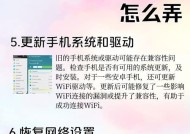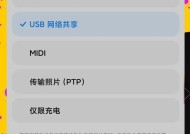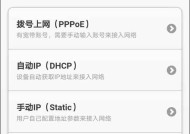如何建立文件网络共享?共享步骤和常见问题解答?
- 综合资讯
- 2025-06-13
- 14
- 更新:2025-05-30 04:04:35
在当今数字化时代,文件网络共享已成为日常工作中不可或缺的一部分。无论是为了团队协作还是个人文件存储,建立一个高效、安全的共享网络都是提升工作效率的关键。下面,我们将深入探讨如何建立文件网络共享,并提供详细的共享步骤以及常见问题的解答。
如何建立文件网络共享?
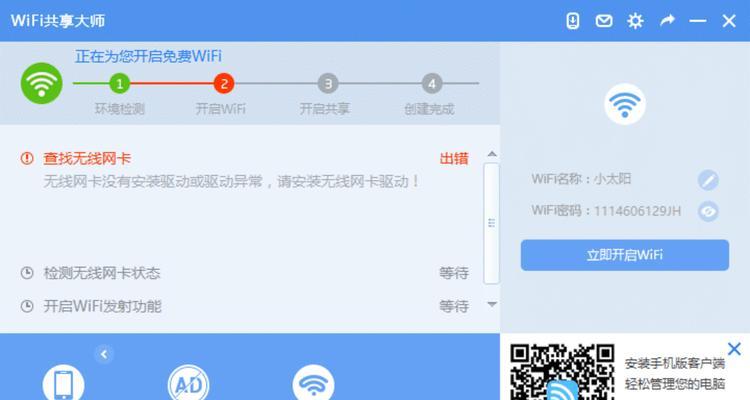
1.确定共享需求
在开始之前,首先要明确共享网络的目标和需求。需要共享的文件类型是什么?用户数量有多少?安全权限如何设置?这些基本问题都将指导你选择合适的共享方案。
2.选择合适的文件共享平台
市场上有多种文件共享服务可供选择,例如:Windows共享文件夹、FTP服务器、NAS(网络附加存储)设备、云存储服务(如百度网盘、腾讯微云等)。根据需求选择最适合的平台。
3.配置网络共享
以Windows系统为例,文件共享通常涉及以下步骤:
启用网络发现和文件共享:打开“控制面板”,选择“网络和共享中心”,启用这两个选项。
设置共享文件夹:在需要共享的文件夹上点击右键,选择“属性”,在“共享”标签页中设置共享权限。
设置用户权限:选择用户或组,并设置其共享权限级别,如读取或读写。
4.连接到共享网络
其他用户需要通过网络找到共享文件夹并连接。在文件资源管理器中输入网络路径或通过“网络”位置找到共享文件夹。
5.维护和安全
定期更新共享设置,确保只有授权用户可以访问。对于敏感数据,建议使用加密方式存储和传输。
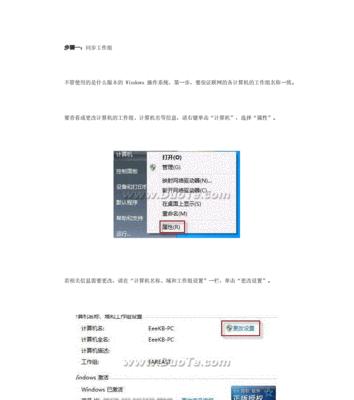
共享步骤和常见问题解答
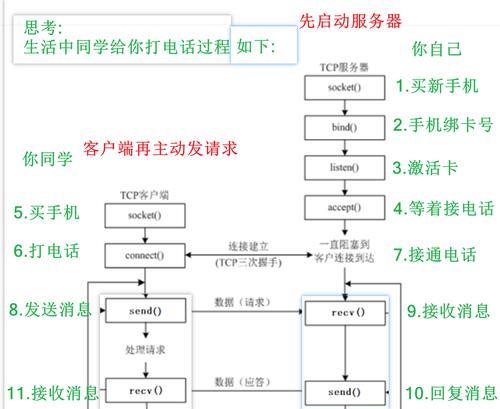
1.步骤详解
创建共享文件夹:打开资源管理器,选择一个文件夹,点击右键选择“属性”,然后在“共享”选项卡中选择“高级共享”,勾选“共享此文件夹”,并设置共享名称和权限。
设置用户权限:在“安全”选项卡中,可以设置不同用户的访问权限,如“完全控制”、“更改”和“读取”。
2.常见问题解答
Q1:如何设置共享文件夹的访问权限?
A1:在共享文件夹的属性中,点击“安全”选项卡,选择需要的用户组,然后点击“编辑”,在弹出的权限窗口中设置相应的权限级别。
Q2:共享文件夹无法连接怎么办?
A2:检查网络连接是否正常,确保共享功能已经启用。同时,确认防火墙设置或安全软件没有阻止连接。确认你尝试连接的共享路径是否正确。
Q3:共享文件夹的安全性如何保证?
A3:通过设置强密码、采用加密连接(如SMB协议的加密选项),以及定期更新共享设置,可以有效保证共享文件夹的安全性。对于敏感数据,使用加密软件对文件进行加密存储。
Q4:如何远程访问共享文件夹?
A4:可以通过VPN(虚拟私人网络)连接到公司或家里的网络,然后像本地连接一样访问共享文件夹。部分云服务提供了远程访问和同步的功能。
Q5:不同操作系统之间如何共享文件?
A5:在Windows和Mac之间共享文件,可以使用AFP协议或SMB协议。确保两台设备处于同一网络环境下,并正确设置共享权限。
通过上述的详细指导,建立和管理一个文件网络共享应该不再是一个难题。记住,在设置共享网络时,始终重视安全性,并根据实际需求调整共享策略。现在,你已经具备了从基础到进阶的共享网络建立和维护能力,可以开始规划你的文件共享网络了。
下一篇:惠普电脑推荐显卡型号有哪些?